



Spotify hat einmal seine Nutzer unterstützt, Musik auf Virtual DJ zu spielen. Aus unerwarteten Gründen haben sie jedoch gegenseitig den Zugang zwischen einander gekündigt. Obwohl vorerst Spotify mit Virtual DJ nicht direkt verbinden können, es gibt noch viele effektive Umwege dafür, z. B. die Verwendung eines Virtual DJ Spotify-Plugins oder etwas anderes. In den folgenden Abschnitten finden Sie, wie Sie Virtual DJ mit Spotify verbinden.

Nicht verpassen
Top Spotify Music/Playlist Downloader KOSTENLOS [Test 2023]
Spotify Lieder auf USB Stick speichern mit detaillierter Anleitung
Spotify hat mit einigen Drittanbieter-DJ-Softwares wie VirtualDJ und Djay Pro zusammengearbeitet. Aber im September 2017 gab Virtual DJ (VDJ) ein Update bekannt: „Spotify ist derzeit nicht mehr im VDJ verfügbar, da sie kürzlich ihre Bedingungen für die Verwendung von Spotify in professionellen DJ-Anwendungen geändert haben.“ Daher kann man nicht mehr in Virtual DJ Spotify zugreifen.
Aber keine Sorge. Eine schnelle Lösung dazu ist, einen Spotify Musik Converter zu verwenden. Sie können die Spotify Musik in MP3 umwandeln und downloaden. Dann übertragen Sie die heruntergeladene Spotify Musik in Virtual DJ, um sie mit VDJ zu mishcen.

Auch wenn es keinen direkten Zugang zwischen Spotify und Virtual DJ gibt, haben wir Methoden, um Spotify zu Virtual DJ hinzuzufügen. TuneFab Spotify Music Converter ist der ultimative Downloader und Konverter für Spotify Musik. Es ermöglicht Ihnen, Songs, Playlists, Album und Podcasts von Spotify herunterzuladen und sie mit hoher Qualität in MP3, M4A und anderen Formaten zu speichern. Darüber hinaus kann TuneFab den DRM-Schutz von Spotify kinderleicht entfernen. Damit können Sie heruntergeladene Spotify-Musik auf Virtual DJ als Audioquelle übertragen.
Sie können auch mit TuneFab Spotify Pro auf Android-Handy Spotify Songs leicht downloaden.
DRM-Beschränkung leicht entfernen
Audio 100% ohne Qualitätverlust bis zu 320kbps
Unterstützt verschiedeneFormate wie MP3, WAV, M4A, FLAC, AIFF und ALAC
Spotify Titel/Playlist/Album mit 1 Klick downloaden
35X Konvertierungsspeed
ID3-Tag, Künstler, Title-ID etc. Beibehalten
Bitraten und Sample-Raten auf benutzerdefinierte Klangqualität ändern
Kompatibel mit der neuesten Version von Spotify & Windows/Mac/Android
Folgen Sie diese Anleitung und konvertieren Sie Ihr Lieblingsmusik von Spotify, um sie auf Virtual DJ zu übertragen:
Schritt 1. Downloaden und installieren Sie TuneFab Spotify Music Converter auf Ihren Computer und starten Sie das Programm nach der Installation. Melden Sie Ihr Spotify-Konto an.

Schritt 2. Nach der Anmeldung können Sie die Hauptoberfläche von Spotify ansehen. Wählen Sie eine Lieblingsplaylist und dann ziehen Sie sie auf die rechte Konvertierungsliste oder klicken Sie auf „Zur Liste hinzufügen“ am Titel, um die Playlist in die Konvertierungsliste hinzuzufügen.

Schritt 3. Jetzt werden alle Songs aus der Playlist in das Programm angezeigt. Wählen Sie die Songs aus, die Sie konvertieren möchten, indem Sie links auf den Kreis neben dem Cover des Liedes.

Schritt 4. Klicken Sie auf das Auswahlfeld unter „Audioqualität“, um das gewünschte Ausgabeformat auszuwählen, z. B. MP3.
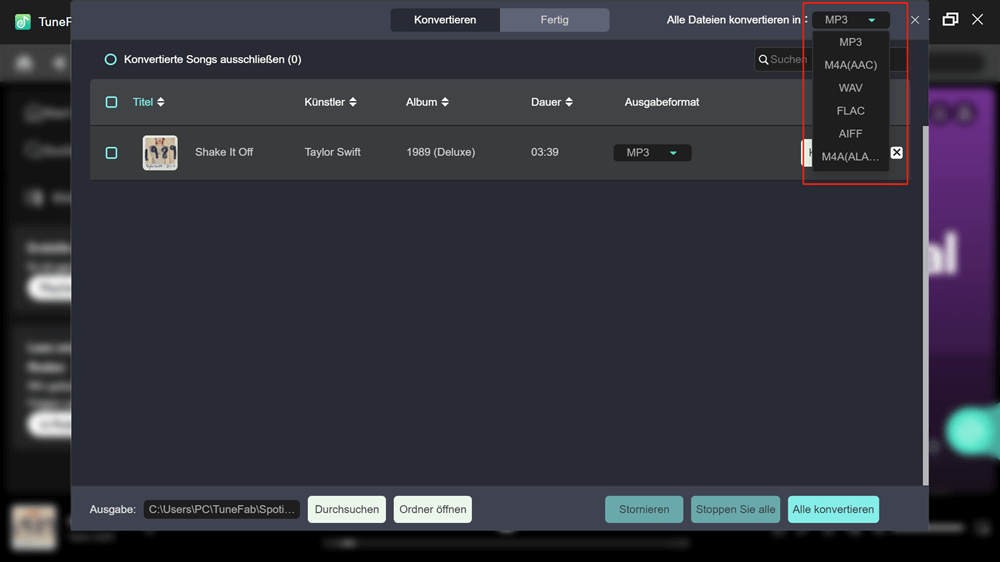
Schritt 5. Schließlich klicken Sie bitte auf den „Alle konvertieren“. Jetzt startet die Umwandelung. In einige Minuten werden Ihre Lieblingslieder auf Ihrem Computer als MP3 speichern.
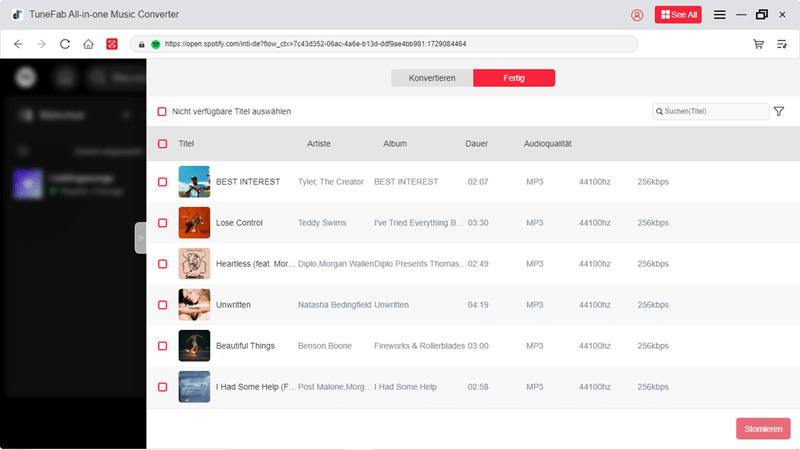
Jetzt wird Ihre Spotify Musik mit den einfachen Schritten oben auf Ihren Computer heruntergeladen. Als nächstes übertragen Sie einfach die heruntergeladenen Spotify Songs auf Virtual DJ.
Schauen Sie sich unser Video an und erfahren Sie mehr über die Methoden, wie man Spotify Musik auf Virtual DJ mixen kann!
Nachdem Sie Musik von Spotify mit TuneFab Spotify Music Converter heruntergeladen und gespeichert haben, können Sie sie zur Virtual DJ Musikbibliothek hinzufügen. Es unterstützt die Wiedergabe von Songs aus Ihrem Computerspeicher, iTunes sowie Ihrer Festplatte.
Lesen Sie weiter und erfahren Sie, wie Sie Virtual DJ mit Spotify Musik verbinden, indem Sie Songs darin importieren:
Schritt 1. Installieren Sie Virtual DJ auf Ihrem Computer und führen Sie das Programm aus.
Schritt 2. Gehen Sie zum Menü „Lokale Musik“. Hier können Sie die heruntergeladene Spotify Audiodateien von Ihrem Computer in diesem Programm importieren.

Schritt 3. Ziehen Sie die konvertierte Musik aus Ihrem Ausgabeordner und ziehen Sie das Audio Track auf das A-Deck von Virtual DJ ab. Dann können Sie mit Virtual DJ Spotify Songs mischen.

Tipp:
Wenn Sie eine Spotify Playlist mit Virtual DJ verwalten möchten, können Sie unter der Option „Listen und Empfehlungen“ eine neue Playlist dafür erstellen. Danach können Sie Ihre Lieblingssongs in diese Liste hinzufügen.
In den letzten Jahren hat Spotify im Zuge des AI-Booms auch eine Beta-Funktion namens „AI DJ“ in seiner mobilen App eingeführt. Die Einführung von AI DJ zielt darauf ab, das personalisierte Erlebnis bei der Nutzung von Spotify zu verbessern. Es kann automatisch Songs mixen und abspielen, die Ihnen gefallen könnten, basierend auf Ihrer Hörverlauf. Die Funktionsweise besteht darin, dass es die neueste Musik durchsucht und einige Ihrer alten Favoriten berücksichtigt. Anschließend analysiert es mittels die Technologie von OpenAI, was Ihnen gefallen könnte, und liefert eine Auswahl von Songs, die speziell für Sie ausgewählt wurden.

So können Sie den AI DJ auf Ihrer mobilen Spotify-App aktivieren: Gehen Sie zu dem Tab „Music“ in der Spotify-App, und dann erscheint die große blaue DJ-Karte. Klicken Sie auf den Play-Button darauf und warten Sie dann einfach, bis der AI-DJ Ihre Daten analysiert hat und Ihnen eine personalisierte Playlist vorschlägt!
Die AI DJ-Funktion von Spotify befindet sich derzeit noch in der Beta-Phase und ist nur in der englischsprachigen Version der App verfügbar. Es wurde vorläufig noch nicht für den deutschen Markt freigegeben. Seit der Einführung im Februar 2023 hat Spotify jedoch schrittweise Tests in über 50 Regionen weltweit gestartet. Es ist zu erwarten, dass die AI DJ-Funktion bald auch in Deutschland verfügbar sein wird.
Virtual DJ(Abk. VDJ) ist eine von Atomix Production Inc. entwickelter Audio- und Videomischsoftware. Es ermöglicht DJs das Streamen und Mischen von Musik mit oder ohne externen Controller. Es unterstützt auch die Verbindung mit MIDI-Controller oder traditioneller DJ-Hardware. Virtual DJ bietet 5 verschiedene Lizenzen für unterschiedlichen Anforderungen: VirtualDJ Home FREE, Home PLUS, LE 8, PRO OEM und PRO. Es hat jetzt seine leistungsfähigere und professionellere Virtual DJ 8 Version herausgebracht.
Nachdem Spotify die Zusammenarbeit mit Virtual DJ und DJay Pro beendet hat, gibt es keine offizielle Kooperation mit DJ-Software von Drittanbietern. D.h. jetzt ist nicht möglich, Spotify-Musik direkt in DJ-Software zu streamen. Aber keine Sorge! Es gibt noch viele Umwege und die beste Lösung ist momentan, die Spotify Songs mithilfe einer Spotify Music Converter wie TuneFab herunterzuladen und sie dann in Virtual DJ oder die anderen DJ-Software zu importieren, um sie zu mixen.
Ja. Sie können mit Spotify DJ-Modus Musik einfach mixen. Spotify hat bereits eine neue Funktion namens Spotify Party für Spotify Premium hinzugefügt, um „expertenhafte“ Mixed Party Playlists anzubieten. Mithilfe dieser Funktion können Spotify Premium sowohl Melodien einfach in der Playlist reorganisieren oder entfernen Melodien einfach in der Playlist reorganisieren oder entfernen, als auch alle Spotify Songs mischen und abspielen. Der Überblenden-Feature in Einstellung erlaubt es, dass die Spotify Musik automatisch an den Beat angepasst und ohne Unterbrechung abgespielt wird.
Ja! Eine empfohlene Alternative zu Virtural DJ ist Mixonset AI DJ, wenn es um ein verwendbares DJ-Programm für Spotify geht. Da es nahtlos mit Spotify, SoundCloud Free, Apple Music und TIDAL zusammenarbeiten kann, können Sie damit fantastische Musik für Freizeit-Genießen sowie Arbeit erstellen.
Ja! Obwohl Virtual DJ von DJs auf der ganzen Welt weit verbreitet ist, ist es tatsächlich immer noch perfekt für DJ-Anfänger konzipiert. Es unterstützt einfaches Mischen und kann die meiste Arbeit selbst auto erledigen, daher DJ-Anfänger können das Programm problemlos verwenden. Aber wenn Sie tiefer in das Mischen und die feineren Details an verschiedenen Stellen eintauchen wollen, solche Art der Automatisierungsfunktion schränkt Sie jedoch ein.
Obwohl Spotify Music derzeit nicht direkt in die DJ-Software gestreamt werden kann, können wir eine Lösung dazu finden. Laden Sie zunächst Spotify Songs mit einem professionellen Spotify Music Converter wie TuneFab Spotify Music Converter herunter und importieren Sie sie dann in die DJ-Software. Auf diese Weise gibt es noch die Möglichkeit, Virtual DJ & Spotify verbinden zu können.
Darüber hinaus unterstützt diese Software, konvertierte Spotify Lieder auf anderes Gerät wie iPhone, Android oder MP3-Player übertragen, offline abspielen oder auf CD brennen. TuneFab ist eine sehr leistungsstarke und zuverlässige Software. Probieren Sie TuneFab Spotify Music Converter jetzt gratis aus!
Sie können auch mit TuneFab Spotify Pro auf Android-Handy Spotify Songs leicht downloaden.
Kommentar schreiben
0 Kommentare
PRODUKTE
TUTORIALS
UNTERNEHMEN
Copyright © 2022 TuneFab Software Inc. Alle Rechte vorbehalten.
Kommentare(0)